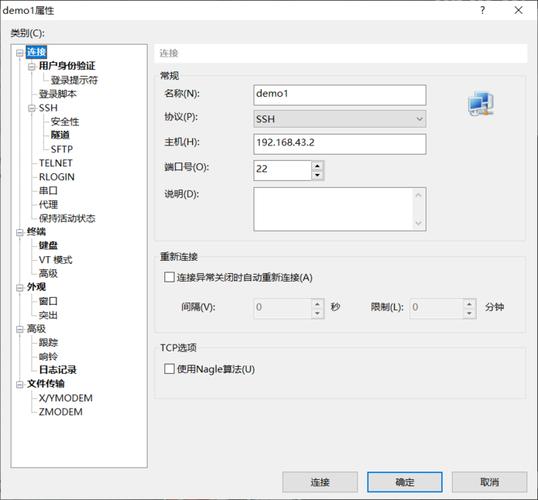在openSUSE中设置和管理防火墙,可以使用Firewalld工具,下面是详细的步骤和小标题:
1、安装Firewalld
打开终端,以root用户身份登录。
运行以下命令来安装Firewalld:
“`
zypper install firewalld
“`
安装完成后,启动Firewalld服务:
“`
systemctl start firewalld
“`
确保Firewalld服务在系统启动时自动运行:
“`
systemctl enable firewalld
“`
2、查看当前防火墙状态
运行以下命令来查看当前防火墙的状态:
“`
firewallcmd state
“`
如果防火墙处于活动状态,将显示"running";如果处于非活动状态,将显示"not running"。
3、查看可用的服务和端口
运行以下命令来查看可用的服务和端口:
“`
firewallcmd listservices
“`
这将列出所有已配置的服务和端口。
4、添加规则
运行以下命令来添加规则,允许特定服务或端口通过防火墙:
“`
firewallcmd zone=public addservice=<service_name> permanent
“`
<service_name>是要添加的服务或端口的名称,要允许HTTP访问,可以运行:
“`
firewallcmd zone=public addservice=http permanent
“`
若要添加多个规则,可以重复上述命令。
使用permanent选项将规则永久保存,以便在系统重启后仍然生效。
5、删除规则
运行以下命令来删除规则:
“`
firewallcmd zone=<zone_name> removeservice=<service_name> permanent
“`
<zone_name>是规则所在的区域名称(可以是public、private、external等),<service_name>是要删除的服务或端口的名称,要删除HTTP访问规则,可以运行:
“`
firewallcmd zone=public removeservice=http permanent
“`
若要删除多个规则,可以重复上述命令。
使用permanent选项将规则永久保存,以便在系统重启后仍然生效。
6、重新加载防火墙配置
运行以下命令来重新加载防火墙配置,使更改立即生效:
“`
firewallcmd reload
“`
如果更改成功应用,将显示"success"。
7、禁用防火墙(可选)
如果需要临时禁用防火墙,可以运行以下命令:
“`
systemctl stop firewalld
“`